4 Des moyens simples pour accéder aux photos iCloud
Avez-vous du mal à accéder aux photos iCloud ? Ne vous inquiétez pas, cela nous arrive à tous parfois. Chaque fois qu’il y a un problème avec la synchronisation iCloud, les utilisateurs se demandent comment accéder aux photos iCloud. Il existe différentes façons de le faire, qui dépendent en grande partie du type d’appareil que vous utilisez. Dans cet article, nous vous apprendrons comment accéder aux photos iCloud sur iPhone, Mac et Windows. Continuons et apprenons à accéder aux photos sur iCloud sans aucun problème. Vous pouvez accéder facilement aux photos sur iCloud que vous avez prises depuis votre iPhone, appareil photo après avoir lu ceci.
Partie 1 : Comment accéder aux photos iCloud à l’aide de DrFoneTool ? (moyen le plus simple)
Si vous recherchez un moyen rapide, fiable et sans problème d’accéder aux photos iCloud sur votre système, donnez simplement DrFoneTool – Récupération de données (iOS) un essai. Essentiellement, l’outil est utilisé pour récupérer le contenu perdu sur votre appareil iOS. Cependant, vous pouvez également l’utiliser pour restaurer des photos à partir de votre fichier synchronisé iCloud aussi bien. De cette façon, vous pouvez sauvegarder de manière sélective les photos de votre choix.

DrFoneTool – Récupération de données (iOS)
Le 1er logiciel de récupération de données iPhone et iPad au monde
- Fournissez trois façons de récupérer les données de l’iPhone.
- Analysez les appareils iOS pour récupérer des photos, des vidéos, des contacts, des messages, des notes, etc.
- Extrayez et prévisualisez tout le contenu des fichiers de sauvegarde iCloud / iTunes.
- Restaurez sélectivement ce que vous voulez de la sauvegarde iCloud/iTunes sur votre appareil ou votre ordinateur.
- Compatible avec les derniers modèles d’iPhone.
Il fait partie de DrFoneTool et fonctionne sur les systèmes Mac et Windows. Compatible avec tous les principaux appareils iOS, il vous sera certainement utile à de nombreuses reprises.
Notes: Si vous n’avez pas sauvegardé les données de votre téléphone auparavant et que le modèle de votre téléphone est l’iPhone 5s et ultérieur, le taux de réussite de la récupération de musique et de vidéo par DrFoneTool – Récupération (iOS) sera plus faible. D’autres types de données peuvent être récupérées sans aucune limitation. Pour savoir comment accéder aux photos iCloud à l’aide de DrFoneTool, suivez ces étapes :
1. Lancez DrFoneTool sur votre système et sélectionnez l’option ‘Récupérer’ depuis l’écran d’accueil.

2. Connectez votre appareil au système et attendez quelques secondes car DrFoneTool le détectera.
3. Dans le panneau de gauche, cliquez sur ‘Restaurer à partir du fichier synchronisé iCloud’.

4. Il lancera l’interface suivante. Fournissez simplement les informations d’identification de votre compte iCloud et connectez-vous à partir de l’interface native de DrFoneTool.
5. Une liste de tous les fichiers synchronisés iCloud sera fournie avec quelques détails de base. Sélectionnez simplement les fichiers synchronisés iCloud que vous souhaitez restaurer.

6. Il lancera un formulaire contextuel dans lequel vous pourrez sélectionner le type de données que vous souhaitez sauvegarder. Pour accéder aux photos iCloud, vous pouvez vérifier les options associées dans la catégorie ‘Photos et vidéos’.

7. Cliquez sur le bouton ‘Suivant’ pour continuer.
8. Attendez un moment car DrFoneTool téléchargera la sauvegarde sélectionnée et récupérera votre contenu.
9. Ensuite, vous pouvez prévisualiser vos photos et les restaurer sur le stockage local ou directement sur l’appareil connecté.
C’est ça! En suivant ces étapes, vous pourrez apprendre à accéder aux photos sur iCloud à l’aide de DrFoneTool.
Conseils supplémentaires:
- 3 façons de restaurer des photos supprimées de l’iPhone
- Comment transférer la bibliothèque de photos de l’iPhone vers l’ordinateur
- Mes photos iPhone ont soudainement disparu. Voici la solution essentielle !
Partie 2 : Comment accéder aux photos iCloud sur iPhone ?
Si vous souhaitez apprendre à accéder aux photos iCloud sur iPhone, vous n’avez pas besoin de l’aide d’un autre outil. Cependant, ce processus peut ne pas toujours donner les résultats souhaités. Il existe deux façons d’accéder aux photos iCloud sur iPhone.
1. Flux de photos
En utilisant l’option Flux de photos, vous pouvez accéder aux photos récemment cliquées sur l’iPhone qui sont cliquées par n’importe quel autre appareil. Inutile de dire que tous ces appareils doivent être synchronisés avec le même compte iCloud. De plus, la qualité des photos sur votre appareil cible peut ne pas être la même que celle d’origine. Pour activer le flux de photos, accédez aux paramètres de votre appareil > iCloud > Photos et activez l’option ‘Flux de photos’.
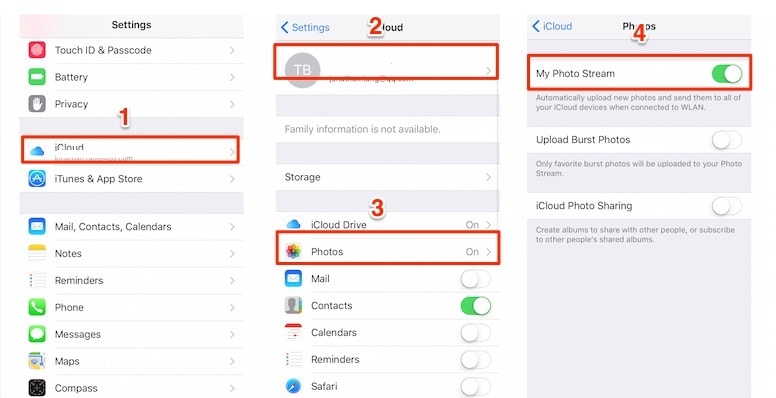
2. Réinitialisez l’iPhone et restaurez la sauvegarde iCloud
Pour savoir comment accéder aux photos iCloud sur iPhone, vous devrez réinitialisation d’usine de votre iPhone et le restaurer entièrement. Outre vos photos, tous les autres types de contenu seront également restaurés. Comme cela réinitialisera entièrement votre appareil, nous vous recommandons d’éviter de prendre ce risque. Néanmoins, vous pouvez apprendre à accéder aux photos iCloud sur iPhone en suivant ces étapes :
1. Accédez aux paramètres de votre appareil > Général > Réinitialiser et appuyez sur l’option ‘Effacer tout le contenu et les paramètres’.
2. Confirmez votre choix en fournissant votre mot de passe et en appuyant à nouveau sur l’option ‘Effacer l’iPhone’.
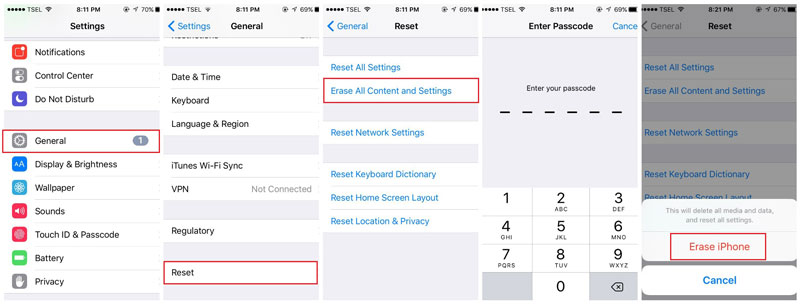
3. Votre téléphone redémarrera avec les paramètres par défaut.
4. Lors de la configuration de votre appareil, appuyez sur ‘Restaurer à partir de la sauvegarde iCloud’.
5. Connectez-vous avec vos informations d’identification iCloud et choisissez le fichier de sauvegarde que vous souhaitez restaurer.

Partie 3 : Comment accéder aux photos iCloud sur un PC Windows ?
Si vous avez un système Windows, vous pouvez facilement apprendre à accéder aux photos sur iCloud et garder votre contenu à portée de main. De cette façon, vous pouvez accéder instantanément à vos photos iCloud sur Windows. Pour apprendre à accéder aux photos iCloud sous Windows, suivez ces instructions simples :
1. Pour commencer, téléchargez iCloud sur votre système Windows en visitant sa page officielle ici : https://support.apple.com/en-in/ht204283.
2. Une fois que vous avez installé et configuré iCloud sur Windows, lancez son application.
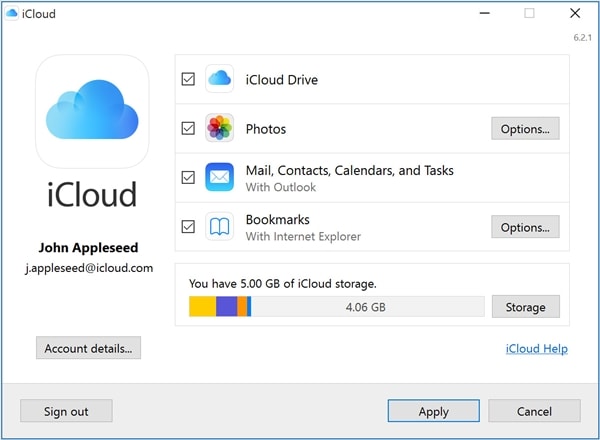
3. Activez la section Photos et cliquez sur le bouton ‘Options’.
4. Assurez-vous que les options iCloud Photo Library et Photo Stream sont activées.
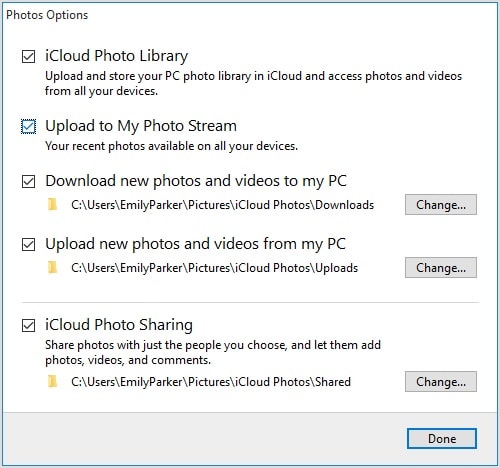
5. De plus, vous pouvez également modifier l’emplacement pour enregistrer vos photos iCloud.
6. Une fois vos photos synchronisées, vous pouvez accéder au répertoire respectif et afficher vos photos iCloud (dans différentes catégories).
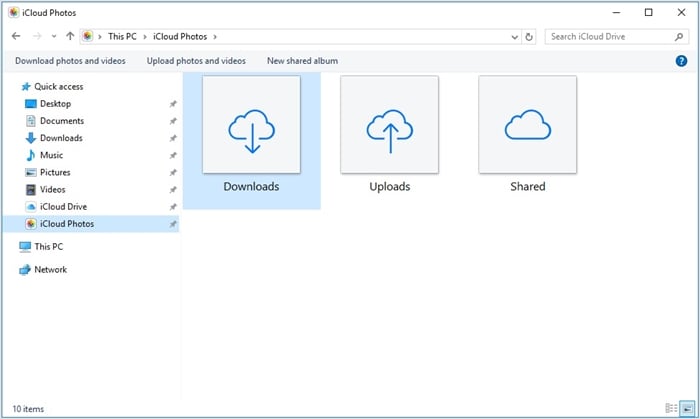
Partie 4 : Comment accéder aux photos iCloud sur Mac ?
Tout comme Windows, Mac offre également un moyen transparent d’accéder facilement à vos photos iCloud. En suivant cette technique, vous pouvez gérer vos photos à partir de différents appareils en un seul endroit et pouvez également effectuer sa sauvegarde. Pour savoir comment accéder aux photos iCloud sur Mac, suivez ces étapes :
1. Allez dans le menu Pomme et cliquez sur « Préférences Système ».
2. À partir de là, vous pouvez ouvrir le paramètre de l’application iCloud pour votre Mac.
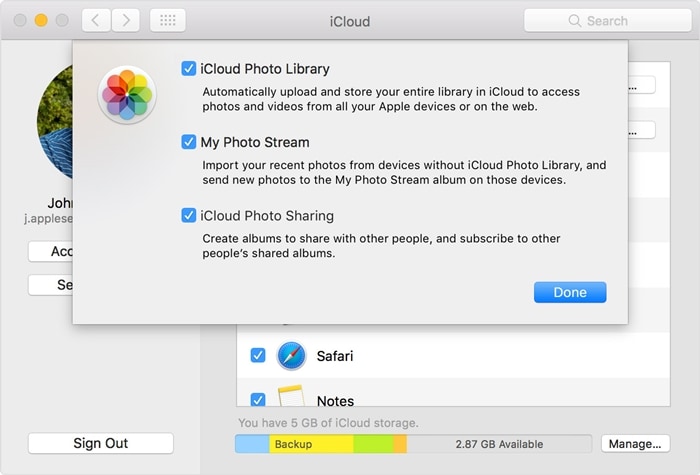
3. Maintenant, accédez aux options iCloud Photos et activez iCloud Photo Library et My Photo Stream.
4. Enregistrez vos modifications et quittez l’application.
5. Une fois vos photos synchronisées, vous pouvez lancer l’application Photos et accéder aux photos synchronisées répertoriées dans différentes sections.
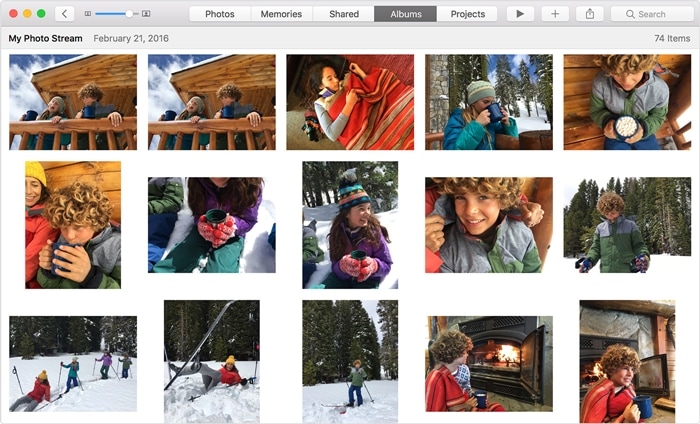
En suivant ces solutions pratiques et simples, vous pouvez apprendre à accéder aux photos sur iCloud sans trop de problèmes. Étant donné que la boîte à outils DrFoneTool peut être utilisée pour restaurer de manière sélective vos photos iCloud sans causer de perte de données, elle est considérée comme une solution idéale pour accéder aux photos iCloud. Maintenant que vous savez comment accéder aux photos iCloud sur différents appareils, vous pouvez certainement garder vos photos à portée de main et guider les autres également.
Derniers articles

